Assistant Pro Review: un economisitor de timp pentru designeri care folosesc generatorii de pagini
Publicat: 2022-07-11Designerii WordPress știu că utilizarea unui generator de pagini poate economisi o mulțime de timp. Funcționalitatea de glisare și plasare face ca aspectul să fie rapid, widget-urile personalizabile vă ajută să faceți aproape orice doriți, iar șabloanele vă împiedică să duplicați munca obositoare.
Cu toate acestea, dacă lucrați pe mai multe site-uri web sau ca parte a unei echipe de proiectare mai mari, nu ar fi bine să împărtășiți acele șabloane și active în toate proiectele dvs.? Poate că ați făcut deja unele dintre acestea folosind Google Drive sau Dropbox.
Există o modalitate mai eficientă și mai ușoară de a face acest lucru, cu pluginul Assistant Pro. Mai bine, nu trebuie să părăsiți WordPress pentru a-l folosi. Vă vom prezenta pluginul și vă vom arăta cum funcționează.
Partajați activele WordPress cu Assistant Pro
Echipa de la Beaver Builder a creat un plugin care vă ajută să stocați și să partajați șabloanele, tabelele, media și alte active WordPress în cloud. Aceasta înseamnă că nu va trebui să o luați de la capăt de la zero de fiecare dată când începeți un nou proiect de site.
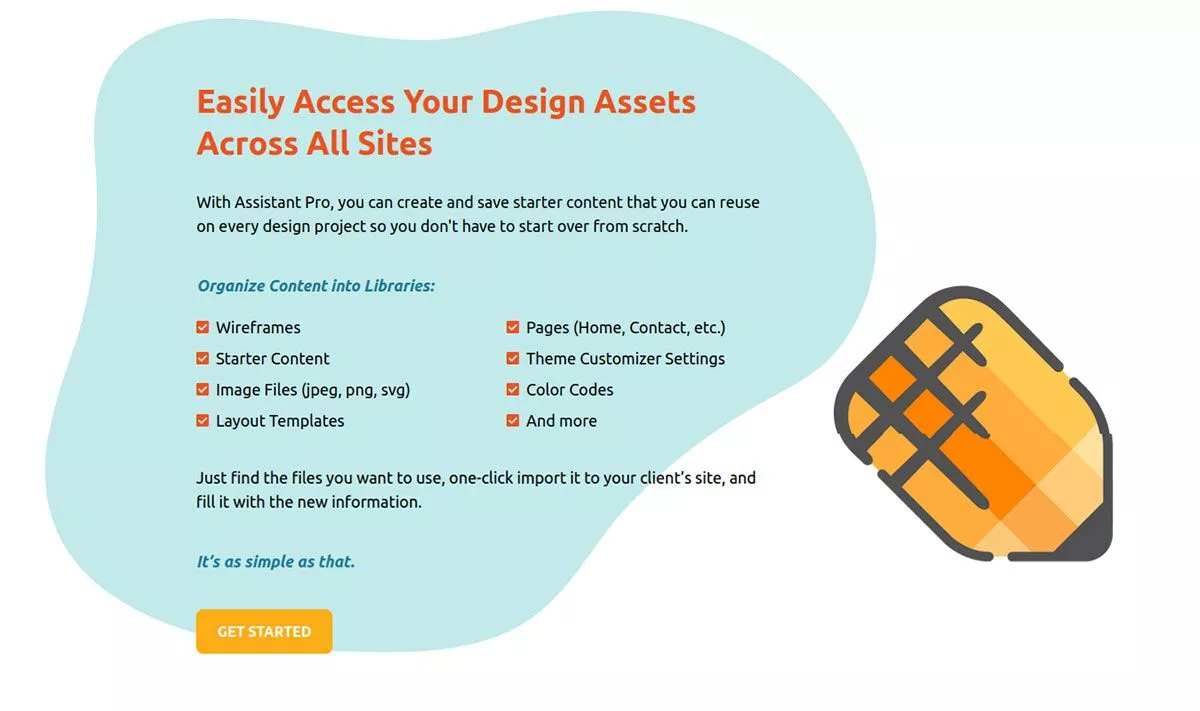
Assistant Pro este un sistem bazat pe cloud în care vă organizați conținutul în biblioteci. Puteți salva active pentru a fi reutilizate ulterior, cum ar fi:
- Wireframes
- Conținut de început
- Fișiere imagine
- Șabloane de aspect
- Pagini
- Setări de personalizare a temei
- Coduri de culoare
Există mai multe lucruri pe care le puteți salva în bibliotecile dvs. și toate vor locui într-un singur loc la îndemână - ușor accesibile de oriunde în lume.
Deși Assistant Pro este creat de oamenii de la Beaver Builder, este compatibil cu aproape orice generator de pagini disponibil. Dacă te-ai obișnuit deja să lucrezi în Elementor sau Divi, nu este nevoie să înveți un nou generator de pagini. Chiar dacă nu utilizați deloc un generator de pagini, puteți utiliza în continuare Assistant Pro.
Dacă lucrați într-o echipă, puteți crea mai multe echipe în Assistant Pro și puteți oferi acces la bibliotecile pe care doriți să le partajați. În acest fel, oricine poate folosi activele în orice moment, chiar în propriul tablou de bord de administrare WordPress.
Este gratuit pentru a începe Assistant Pro. În secțiunea următoare, vă vom arăta cum funcționează, astfel încât să puteți începe rapid.
Cum se utilizează Assistant Pro
Configurarea cu Assistant Pro este foarte simplă. Există două aspecte ale produsului: pluginul și aplicația web.
Puteți începe prin a crea un cont pe site-ul lor, care vă va oferi apoi posibilitatea de a descărca pluginul. Sau puteți instala pluginul din tabloul de bord WordPress căutând „Asistent”. Pentru exemplul nostru, vom începe prin a ne înregistra pe site.
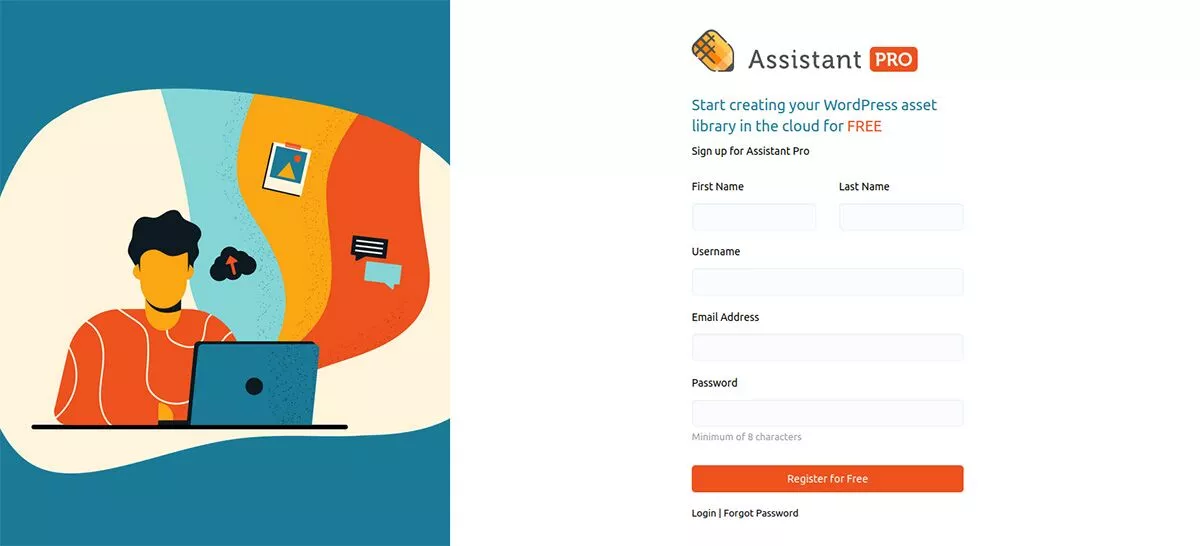
Pasul 1: Înscrieți-vă pentru un cont Assistant Pro
Pentru a crea un cont gratuit cu Assistant Pro, trebuie doar să accesați pagina de înregistrare. După ce v-ați înscris, va trebui să vă verificați adresa de e-mail și veți fi gata de plecare.
După înregistrare, veți ajunge la pagina contului dvs.
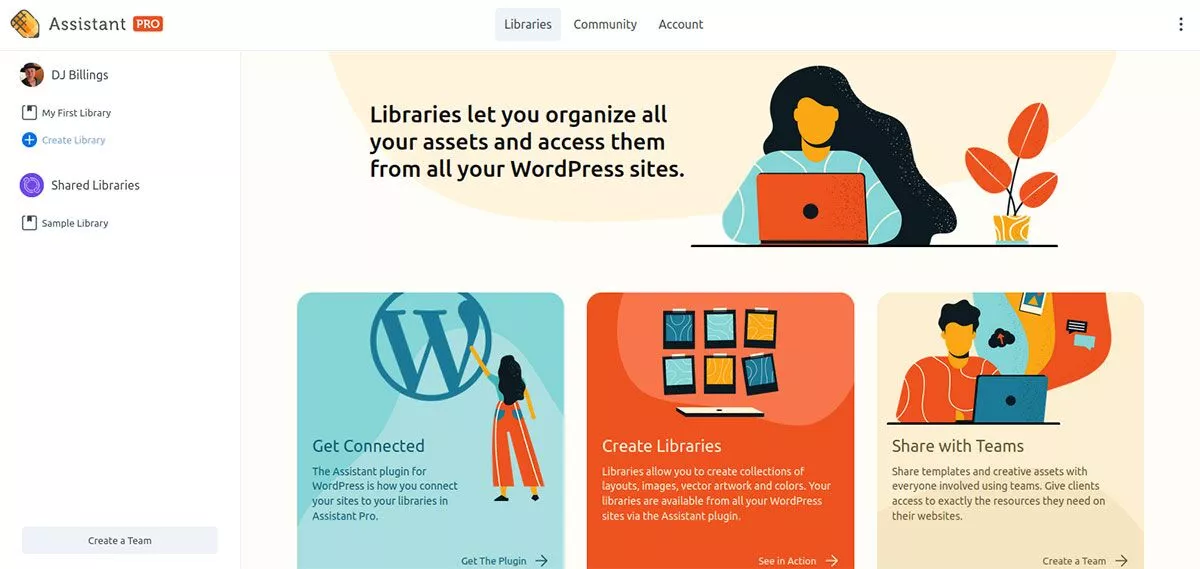
Aceasta este aplicația web care vă permite să vă accesați bibliotecile, să vă schimbați setările contului și să vă conectați la comunitatea Assistant Pro. Înainte de a explora acest lucru în continuare, haideți să ne conectăm site-ul.
Pasul 2: Conectați-vă site-ul web
În secțiunea din mijlocul de jos a paginii contului, veți vedea un modul care spune „Conectați-vă”. Faceți clic pe Obțineți pluginul . Aceasta vă va duce la pagina de descărcare WordPress.org. Doar faceți clic pe butonul albastru Descărcare și salvați-l pe computer - lăsați-l arhivat.
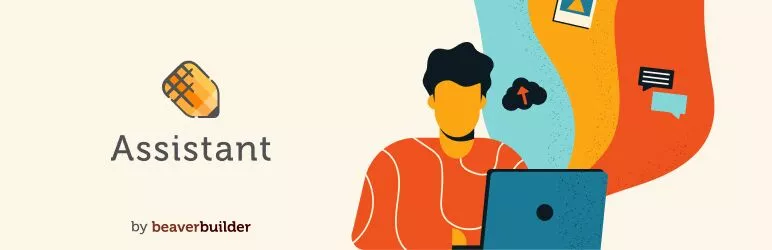 Asistent – Aplicații de productivitate în fiecare zi
Asistent – Aplicații de productivitate în fiecare ziVersiunea curentă: 1.1.0
Ultima actualizare: 28 iunie 2022
asistent.1.1.0.zip
Accesați site-ul dvs. WordPress. În tabloul de bord admin, selectați Plugin -uri > Adăugați nou . Faceți clic pe Încărcare plugin și căutați fișierul .zip pe care l-ați salvat. Faceți clic pe Instalați acum și apoi activați-l.
Acum, în partea de sus a tabloului de bord de administrare, veți vedea un nou element de meniu numit Asistent . Faceți clic pe el și meniul Asistent Pro va glisa din partea dreaptă a tabloului de bord.
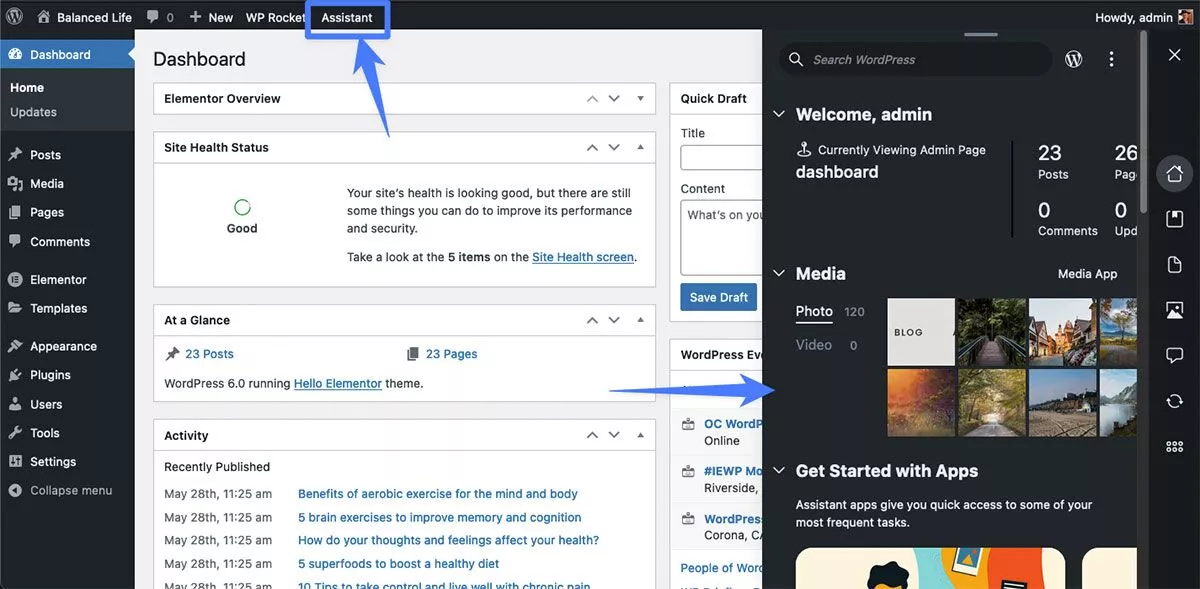
Dacă doriți să-l închideți, faceți clic pe X din colțul din dreapta sus.
Dacă vă vizualizați site-ul web în timp ce sunteți autentificat, veți vedea pictograma creion care apare în colțul din dreapta sus. Oricând doriți să accesați meniul, faceți clic pe creion.
Să revenim la aplicația web și să ne uităm la Biblioteci.
Pasul 3: Creați o bibliotecă
Puteți crea o bibliotecă folosind fie aplicația web, fie pluginul de pe site-ul dvs. WordPress. Vom începe prin a folosi aplicația web.
În meniul din stânga, veți vedea că există deja o bibliotecă goală creată pentru dvs., numită Prima mea bibliotecă . Dacă faceți clic pe asta, veți vedea în mijlocul ecranului unde puteți începe să adăugați elemente. De exemplu, dacă doriți să adăugați o fotografie în bibliotecă, faceți clic pe Media apoi pe Selectați fișiere . De acolo, este la fel de simplu ca să găsești imaginea pe hard disk. Odată ce îl selectați, acesta apare în biblioteca dvs.
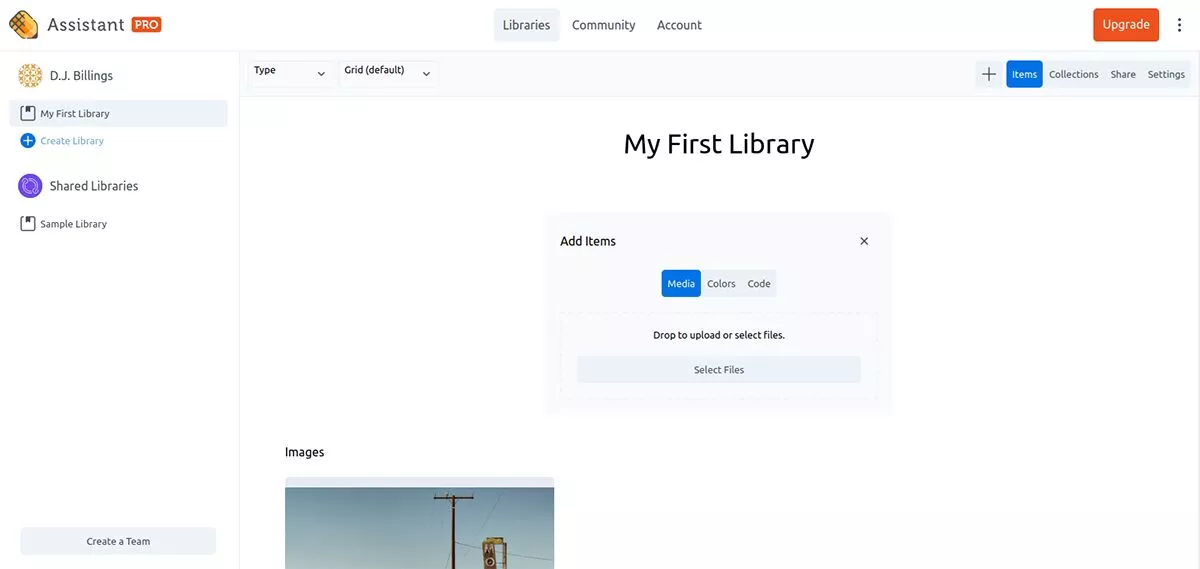
Culori
Dacă aveți culori pe care le utilizați în mod regulat pe site-urile dvs. web pentru o branding coerent, puteți salva acele coduri de culoare în biblioteca dvs., astfel încât să nu trebuiască să le căutați atunci când proiectați.

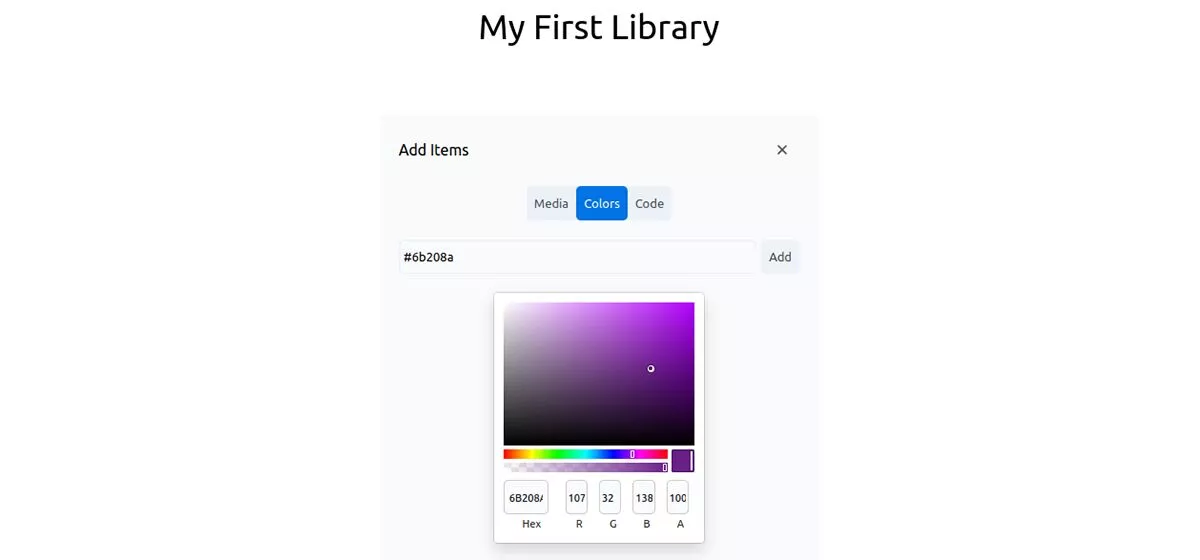
Cod
În mod similar cu adăugarea de culori, puteți stoca și codul în bibliotecă pentru a-l utiliza mai târziu. De exemplu, dacă folosești întotdeauna același CSS pentru a schimba un element de pe site-ul tău, nu trebuie să reinventezi roata de fiecare dată. Doar introduceți codul sub fila de coduri, selectați tipul de cod și faceți clic pe Adăugați .
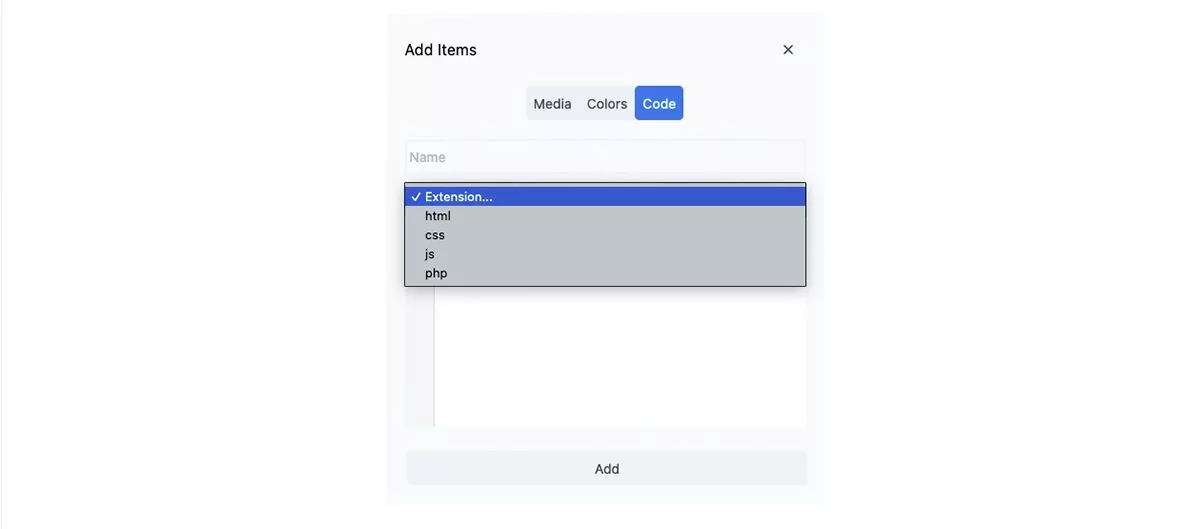
Colecții
Acum că aveți câteva articole în bibliotecă, puteți crea colecții și le puteți partaja altora. În navigarea din dreapta sus a paginii bibliotecii, dați clic pe Colecții . Poate doriți să creați o colecție pentru o anumită marcă sau client. Sau poate doriți să creați colecții de diferite culori sau tipuri de cod.
Sub fila Colecție, completați numele colecției dvs. și faceți clic pe Adăugați o colecție . După ce aveți colecția, întoarceți-vă la fila Articole . Selectați un articol pe care doriți să îl adăugați la colecție. În meniul lateral care apare, căutați Colecții și începeți să introduceți numele colecției pe care o doriți. Se va completa automat și acum articolul tău se află în acea colecție!
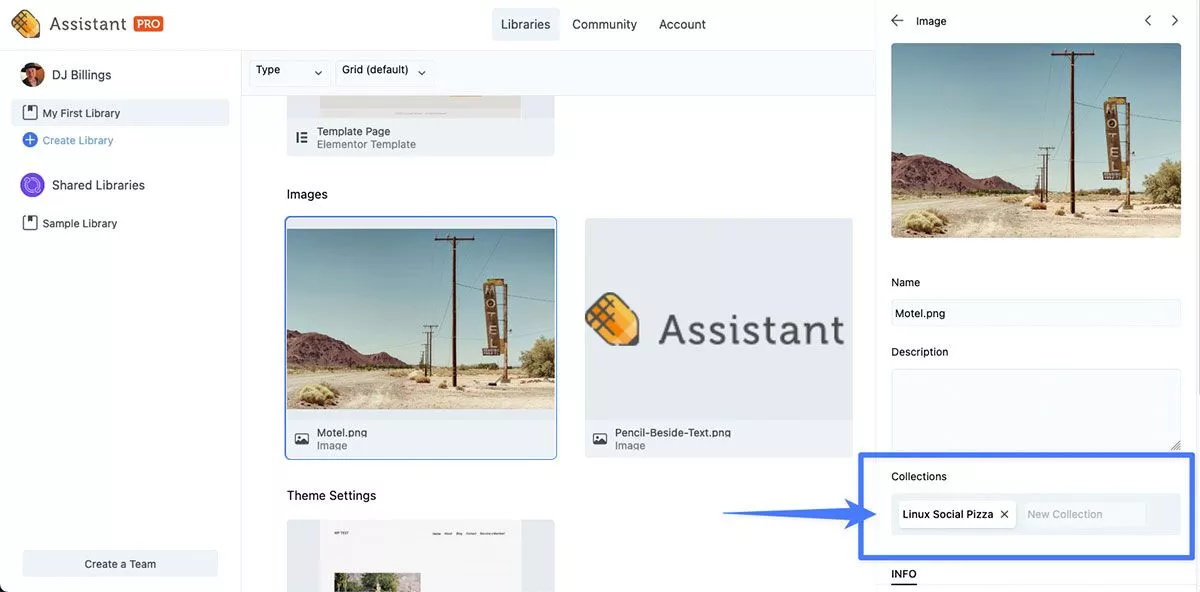
Acțiune
Puteți partaja biblioteca dvs. cu oricine invitându-i în fila Partajare. Doar adăugați adresa lor de e-mail, selectați nivelul lor de acces și faceți clic pe Trimiteți invitația .
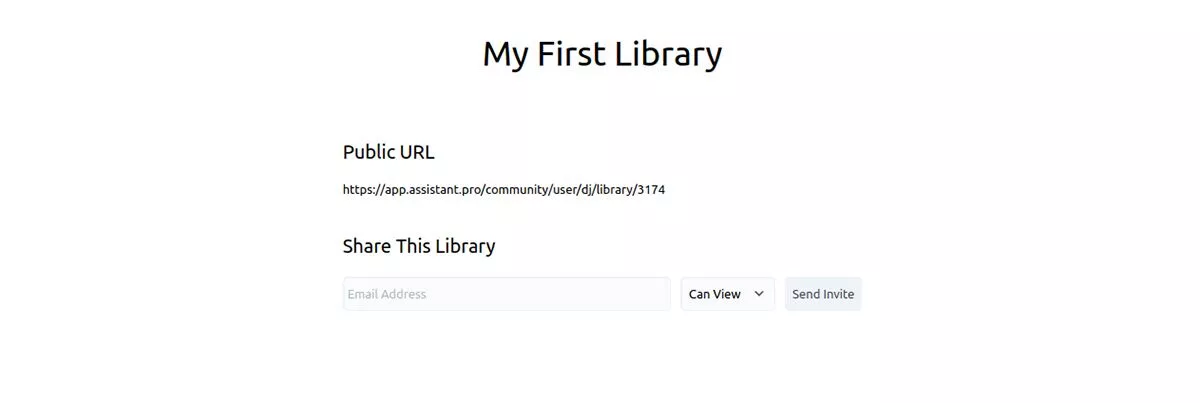
Utilizarea pluginului Assistant Pro în WordPress
Acum întoarceți-vă la site-ul dvs. WordPress și tabloul de bord de administrare. Din nou, făcând clic pe Asistent în bara de navigare de sus, se va deschide fereastra Asistent Pro.
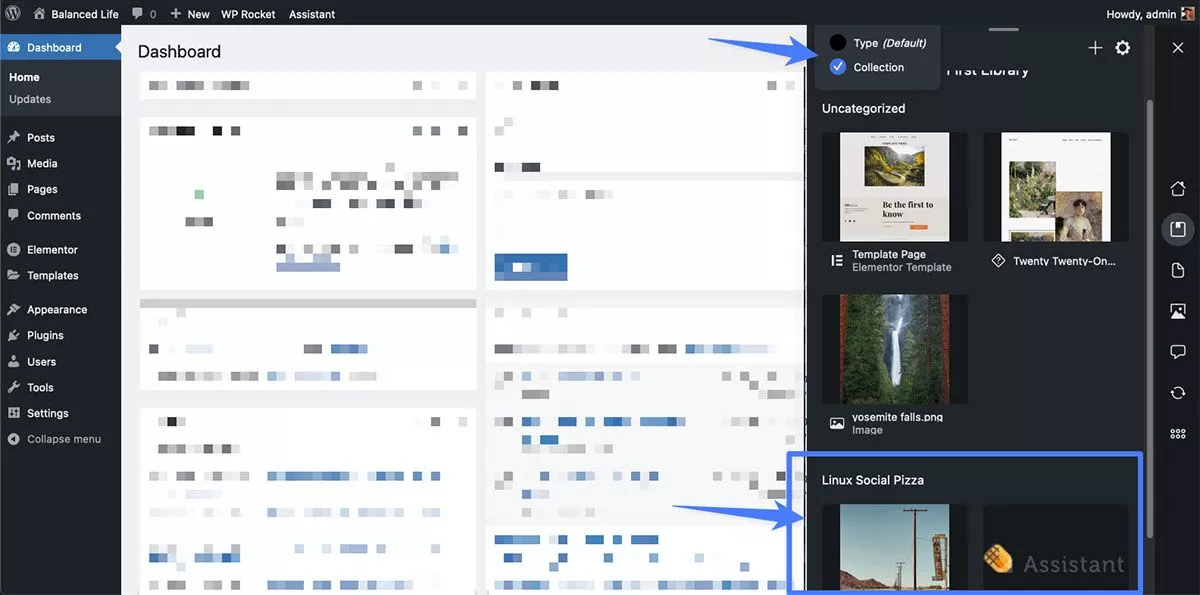
În exemplul nostru, dacă facem clic pe Prima mea bibliotecă , apoi pe View By: Collection , vom vedea că colecția pe care am creat-o în aplicația web ne așteaptă deja acolo.
Tot ce puteți face în aplicația web, puteți face în plugin și invers. Puteți crea biblioteci noi, adăuga articole, crea colecții și le puteți partaja fără a părăsi site-ul dvs. WordPress.
Să coborâm pictogramele din extrema dreaptă a meniului de sus în jos și vom explica ce fac.
Bord
Aceasta afișează date despre site-ul dvs. și oferă comenzi rapide către alte zone.
Biblioteci
Aici se găsesc toate bibliotecile tale. Aveți mai multe opțiuni de sortare, așa că, dacă aveți o mulțime de biblioteci, acestea vor fi mai ușor de găsit.
Conţinut
Sub Conținut, puteți vedea toate postările, paginile, blocurile, șabloanele bloc, paginile de destinație și alte șabloane. Puteți vizualiza, edita sau șterge oricare dintre elementele din Conținut. De asemenea, puteți adăuga orice articol de conținut într-o bibliotecă, astfel încât să îl puteți reutiliza în altă parte.
Mass-media
Așa cum sună, aici puteți găsi toate conținuturile media ale site-ului dvs.; imagini, videoclipuri, documente și audio.
Comentarii
Toate comentariile site-ului dvs. sunt afișate aici. Puteți interacționa cu ei așa cum ați face în tabloul de bord WordPress.
Actualizări
Aici puteți actualiza temele și pluginurile site-ului dvs.
Setări
Schimbați setările Asistentului Pro, cum ar fi utilizarea unei teme întunecate, schimbarea poziției meniului și gestionarea oricăror etichete pe care le-ați creat.
Utilizarea Assistant Pro cu un Page Builder
După cum am menționat, dacă sunteți obișnuit să proiectați cu un generator de pagini, Assistant Pro îl va face mult mai eficient de utilizat.
În exemplul nostru, am încercat să-l folosim cu Elementor.
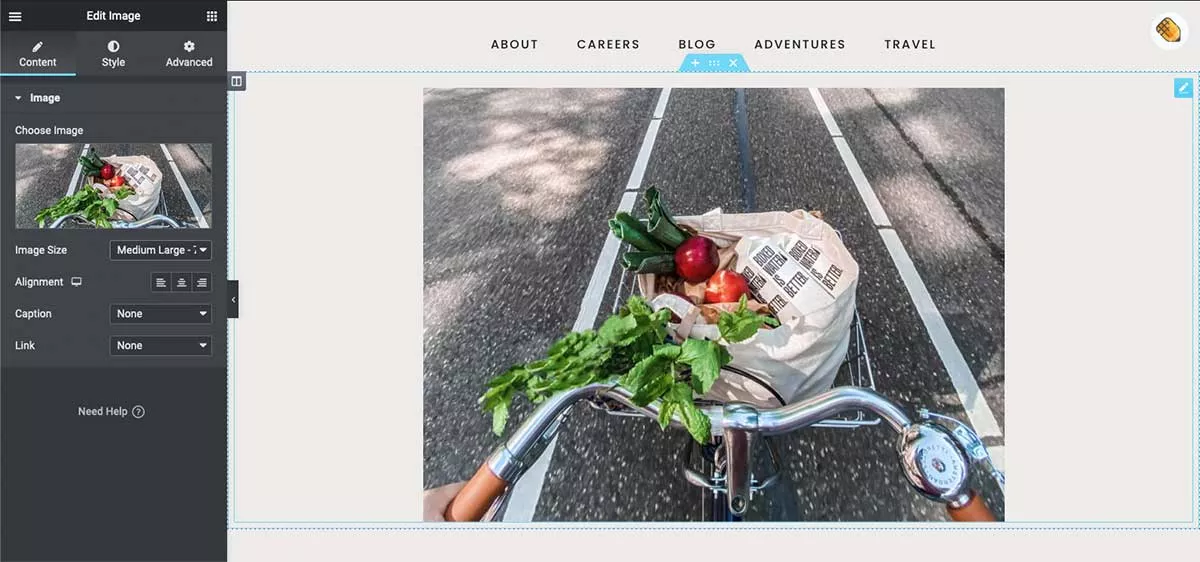
Odată ce am încărcat pagina la care doream să lucrăm în mediul Elementor, am putut vedea pictograma creion, deja familiară, în colțul din dreapta sus. La fel ca în administratorul standard WordPress, făcând clic pe pictogramă a deschis meniul Assistant Pro, unde puteam accesa orice active salvate în bibliotecile noastre.
Adăugarea de conținut media, culori sau cod la o pagină sau șablon este la fel de ușoară ca și deschiderea meniului Asistent Pro. Tot ceea ce ați salvat este gata și vă așteaptă pe măsură ce vă proiectați machetele.
Prețuri
Crearea unui cont și utilizarea pluginului sunt gratuite. Cu toate acestea, puteți obține biblioteci personale private, conturi de echipă și biblioteci private pentru echipe prin actualizare.
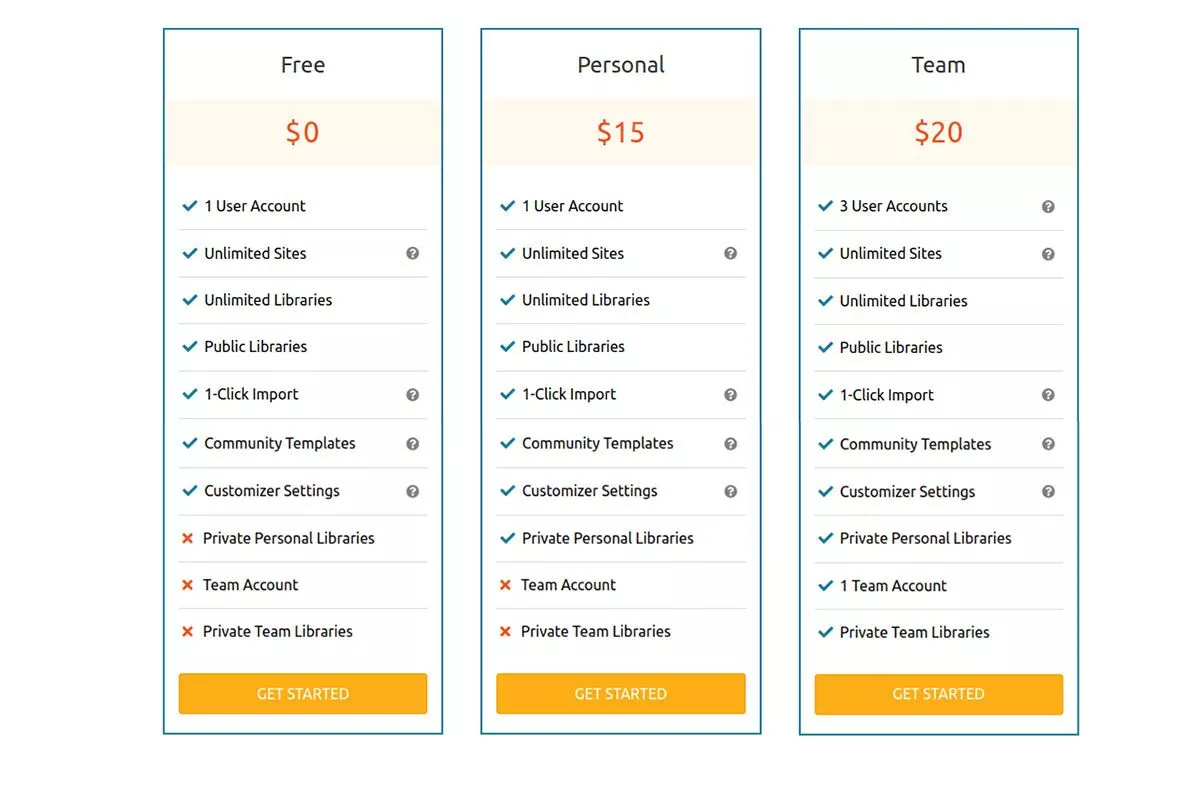
Plan personal = 15 USD /lună.
Plan de echipă = 20 USD /lună.
Alegând anual, puteți economisi aproximativ 20% reducere la prețul lunar.
Un supliment puternic pentru crearea de pagini
Am descoperit că utilizarea Assistant Pro a fost foarte intuitivă, deoarece se bazează pe conținutul nostru WordPress existent, făcându-l mai ușor accesibil. Interfața de utilizare este, de asemenea, foarte modernă și frumoasă.
Dacă nu vă bucură de greabilitatea recreării activelor sau a căutării fragmentelor de cod de fiecare dată când porniți un site nou, Assistant Pro este completarea perfectă pentru fluxul dvs. de lucru.
